Erstinbetriebnahme des Jet Bots
Der Samsung Jet Bot wird mit allem geliefert, was du brauchst. Wenn du deinen Jet Bot zum ersten Mal in Betrieb nimmst, solltest du jedoch zunächst ein paar Dinge überprüfen. Der Netzschalter an der Seite des Geräts sollte eingeschaltet sein, und der Jet Bot muss vor der Inbetriebnahme vollständig aufgeladen sein. Folge den Installationsschritten unten, um deinen Jet Bot in Betrieb zu nehmen.
Nachdem du deinen Jet Bot ausgepackt hast, musst du das Gerät vor der ersten Verwendung überprüfen. Befolge die nachstehenden Schritte zur Überprüfung des Geräts. Beachte zudem, dass dein Jet Bot vor der ersten Verwendung vollständig aufgeladen sein sollte.
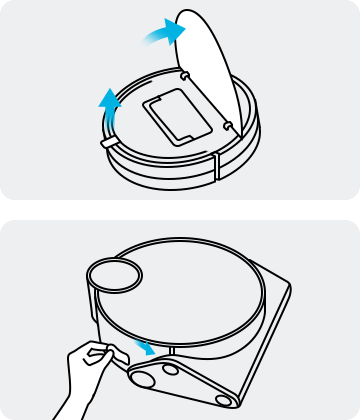
1. Öffne die obere Abdeckung des Jet Bot und entferne die weiße Dichtung (betrifft nur die Modelle Jet Bot, Jet Bot+).
Wenn du ein Jet Bot AI+-Modell besitzt, entferne den Aufkleber, der am Netzschalter an der Seite des Produkts angebracht ist.
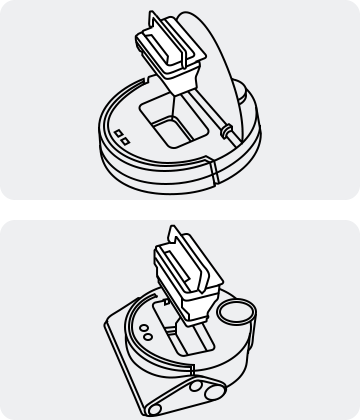
2. Prüfe, ob der Motorfilter oder der Feinstaubfilter im Gerät eingesetzt sind. Wenn kein Staubbehälter vorhanden ist, setze den Staubbehälter vor der Verwendung ein.
Es gibt 2 verschiedene Arten von Filtern im Jet Bot. Das Modell Jet Bot enthält den Motorfilter im Staubbehälter, während das Modell Jet Bot AI+ einen Feinstaubfilter im Staubbehälter enthält.
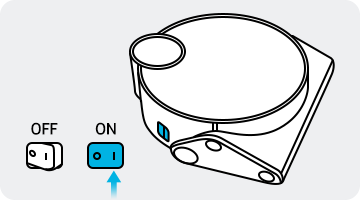
3. Entferne die gelbe Dichtung, die an der Einschaltaste an der Seite des Jet Bot angebracht ist, und drücke diese, um den Jet Bot einzuschalten.
Wenn du die Überprüfung des Geräts abgeschlossen hast, installiere die Reinigungsstadion, um den Jet Bot aufzuladen. Die Reinigungsstadion ist sowohl die Ladestation als auch die Dockingstation für den Jet Bot.
So installierst du die Dockingstation
1. Schließe das mitgelieferte Netzkabel an die Dockingstation an. Führe das Netzkabel in die Befestigungsrille auf der Rückseite der Dockingstation ein.
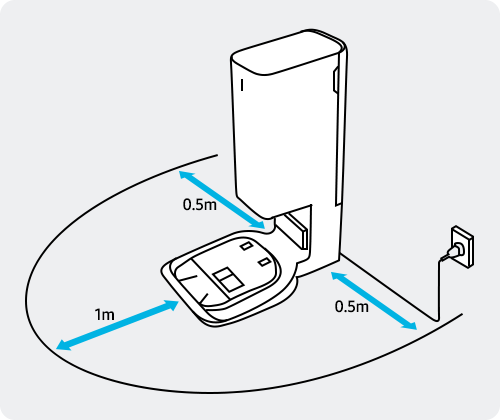
2. Stelle die Reinigungsstation auf eine ebene Fläche ohne Hindernisse in der Nähe des Stromanschlusses. Stelle keine Gegenstände innerhalb von 0,5 m auf jeder Seite oder innerhalb von 1 m vor der Reinigungsstation ab.
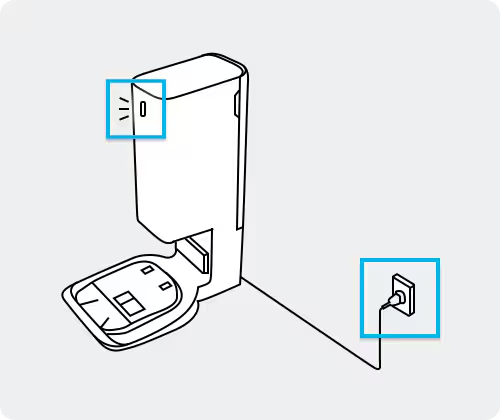
3. Schließe das Kabel an die Steckdose an. Wenn das Gerät eingeschaltet wird, leuchtet die Statuslampe am oberen Teil der Station kurz weiß auf.
Hinweise:
- Beachte, dass die Reinigungsstadion eingeschaltet bleiben muss.
- Wenn die Reinigungsstation nicht eingeschaltet ist, kann der Jet Bot die Andockstation nicht finden und wird nicht automatisch aufgeladen.
So lädst du den Jet Bot auf
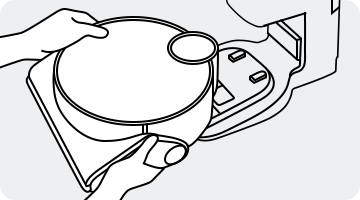
1. Setze den Jet Bot manuell auf die Dockingstation, um den Ladevorgang zu starten.
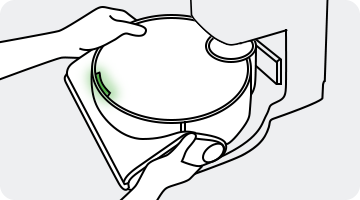
2. Die Statusanzeige wechselt auf grün, wenn der Ladevorgang abgeschlossen ist.
So startest du deinen Jet Bot
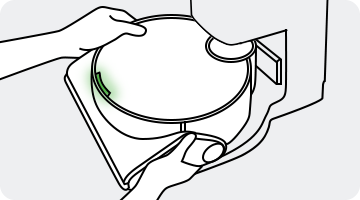
1. Prüfe, ob die Statusanzeige grün leuchtet.
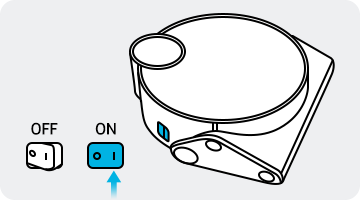
2. Stelle sicher, dass der Netzschalter an der Seite des Jet Bots eingeschaltet ist.
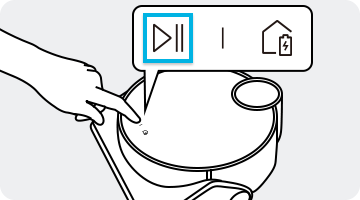
3. Drücke die Taste „Start/Stop“ ▷∥ oberhalb des Jet Bot um den Reinigungsprozess zu beginnen.
Hinweise:
- Der Netzschalter muss vor der Benutzung des Geräts eingeschaltet werden.
- Der Jet Bot hat keine Fernbedienung. Das Gerät verfügt nur über die Funktionen Start, Stopp und Aufladen.
- Um eine Vielzahl von praktischen Funktionen zu nutzen, verbinde den Jet Bot mit der SmartThings App auf deinem Smartphone.
Du willst wissen, wie du deinen Jet Bot mit der SmartThings App koppeln und steuern kannst? In unseren FAQ SmartThings – einfach erklärt und Jet Bot mit SmartThings verwenden erklären wir es dir Schritt-für-Schritt.
Hinweise:
- Die verfügbaren Technologien und Funktionen können je nach Land, Dienstanbieter, Netzwerkumgebung oder Produkt variieren.
- Bevor du die App-Verbindung ausprobierst, solltest du überprüfen, ob die Software deines Geräts und die zugehörigen Apps auf die neueste Version aktualisiert wurden.
- Die Abbildungen können je nach Gerätemodell variieren.
Benutzerhandbuch
Weitere Informationen zu wichtigen und interessanten Funktionen deines Gerätes findest du in der Bedienungsanleitung.


Samsung Community
Du hast Fragen, Anregungen oder Optimierungsvorschläge? Unsere Samsung Community steht dir gerne mit Rat zur Seite.
War diese Information hilfreich für dich?
Danke für deine Rückmeldung
Bitte wählen Sie einen Grund aus.


